Cómo solucionar el error de arranque 0xc0000098 en una PC con Windows 10
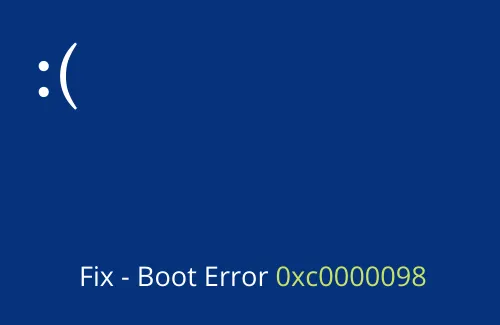
El error 0xc0000098 es un error de arranque de Windows que ocurre cuando reinicia su PC o la reactiva desde la suspensión o la apaga. Cuando esto ocurre, simplemente recibe un mensaje de error que restringe su inicio de sesión y dice: » Su PC necesita ser reparada «.
Si tiene problemas con este código de error, conozca qué puede causarlo junto con tres soluciones funcionales para este error de arranque.
¿Qué causa este error de arranque en Windows?
Hay varias razones por las que se produjo este error de arranque 0xc0000098 en su PC con Windows. Algunos de ellos son: archivos de datos de configuración de arranque infectados, sectores defectuosos en la RAM o el disco duro o archivos del sistema defectuosos.
Aquí, describimos algunas soluciones notables para reparar documentos corruptos. Antes de ejecutar la siguiente guía de solución de problemas, debe crear la herramienta de recuperación de Windows.
RECOMENDADO:
Correcciones del error de configuración de arranque de Windows 0xc0000098
Como se trata de un error de tipo BSOD , no aparecerá la pantalla de inicio de sesión. Por lo tanto, primero inicie su PC con Windows en modo seguro y luego aplique los siguientes métodos de solución de problemas.
1. Repara tu computadora
Para corregir el error de arranque 0xc0000098 en su dispositivo Windows 10, necesita reparar su PC. A continuación se detallan dos formas de reparar archivos corruptos, como: “ Unidad de instalación de Windows ” y “ Disco de reparación ” .
1.1 Uso de medios de instalación de Windows
Dado que esto aparece debido a datos de configuración de arranque corruptos, debe reparar estos archivos utilizando medios de instalación originales de Windows 10. Aquí está el procedimiento completo.
Paso 1: En primer lugar, inserte el medio de instalación de Windows en su puerto respectivo y reinicie su sistema.
Paso 2: Cuando el sistema operativo se esté cargando, presione continuamente cualquiera de las teclas de función como Esc, Eliminar, F2 a F8, F10 o F12 . La clave de arranque varía según el fabricante, por lo tanto, deduzca primero la que es suya.
Paso 3: Cuando aparezca la primera pantalla de inicio » Configuración de Windows «, seleccione el idioma preferido, la hora y la moneda y el método de entrada seguido del botón Siguiente .
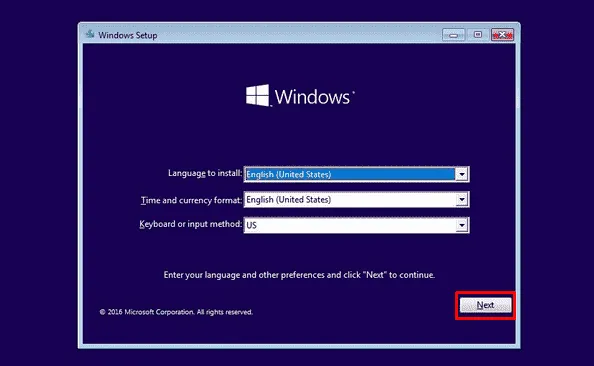
Paso 4: En la ventana siguiente, desplácese hasta la parte inferior y elija Reparar su computadora para evitar la opción Instalar ahora .
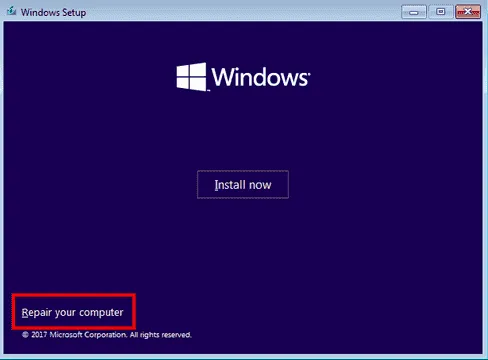
Paso 5: Ahora, seleccione Solucionar problemas entre tres opciones consecutivas. A continuación se proporciona una instantánea:
Paso 6: De ahora en adelante, haga clic en Opciones avanzadas y luego en Símbolo del sistema en la siguiente pantalla de inicio de sesión.
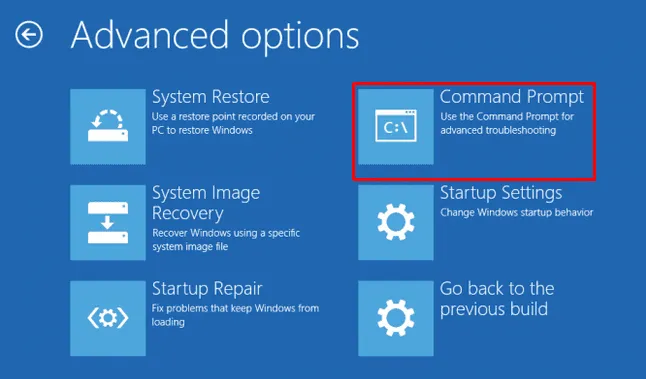
Paso 7: En el área Mensaje, escriba el siguiente código y presione Enter al final de cada código.
Por último, reinicie su dispositivo Windows 10 y verifique si el problema ha desaparecido o no. Si no es así, pruebe las siguientes soluciones:
1.2 Uso de la reparación de inicio
Reparación de inicio es la función incorporada en el sistema operativo Windows 10 que puede reparar archivos corruptos. A continuación se explica cómo proceder.
- Al principio, inserte el disco de instalación de Windows en su puerto respectivo y reinicie su PC.
- Presione la tecla de función de soporte ( Esc, Eliminar, F2 a F8, F10 o F12 ) para abrir la pantalla de configuración de Windows.
- Luego, seleccione Siguiente Seguido de Reparar su computadora en la pantalla siguiente.
- Además, navegue hasta Solucionar problemas y luego Opciones avanzadas . Vea la instantánea a continuación:
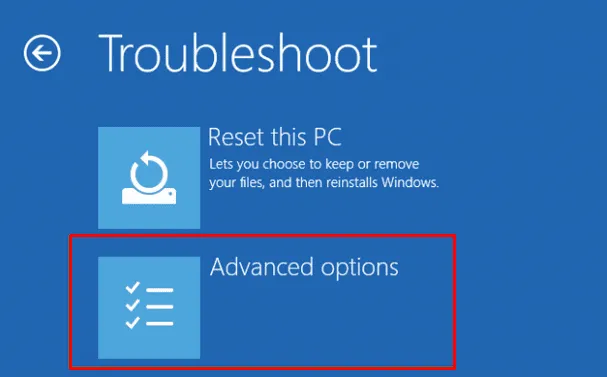
- Verá la siguiente lista de opciones, seleccione Reparación de inicio para continuar.
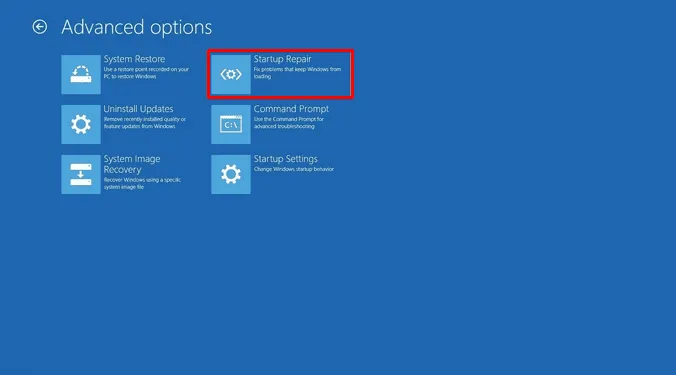
- Por último, complete las credenciales como Cuenta y contraseña y luego presione el botón Continuar .
Espere mientras esta función detecta el problema e intenta resolver el problema que puede iniciar el error 0xc0000098. Después de que esto identifique el error y lo repare, su Windows se cargará sin ninguna interrupción de BSOD.
2. Ejecute el comando de la utilidad Comprobador de archivos del sistema
A veces, los archivos centrales del sistema pueden quedar obsoletos o corromperse de alguna manera. Esto también puede generar el valor de verificación BSOD 0xc0000098 en su PC. Si ese es el caso, sfc/scannowes la mejor manera de deshacerse de dichos archivos o actualizarlos. A continuación se explica cómo realizar dicha operación en su computadora:
- Presione el logotipo de Win y la tecla de acceso rápido R para abrir el cuadro de diálogo Ejecutar .
- Escriba cmd y presione simultáneamente Ctrl+Shift+Enter para iniciar el símbolo del sistema como administrador.
- Haga clic en Sí en el mensaje de UAC para autorizar el acceso.
- Cuando se abra la consola, seleccione la unidad de instalación de Windows (principalmente C:) y escriba seguido de la tecla Enter . Vea la instantánea a continuación:
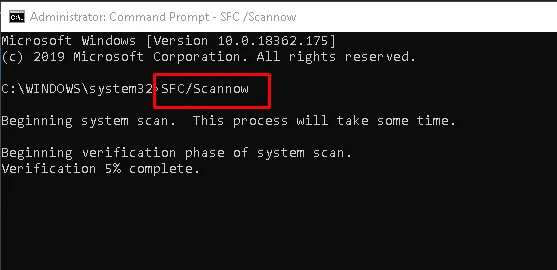
- Es posible que tarde algún tiempo en escanear toda la PC y reparar los archivos corruptos del sistema, por lo tanto, espere pacientemente.
Una vez que esto finalice el trabajo de reparación, no recibirá el error 0xc0000098 en su dispositivo Windows 10.
3. Ejecute el comando CHKDSK
Si los métodos anteriores no resuelven el error de arranque 0xc0000098 en su PC, debe ejecutar la línea de comando CHKDSK en su sistema. El código anterior verificará el rendimiento de su unidad de disco duro y lo reparará si encuentra algún problema subyacente. Estos son los pasos a seguir:
- Vaya a Inicio y escriba Símbolo del sistema en el área de texto.
- Acto seguido, haga clic derecho en el resultado que coincida y seleccione Ejecutar como administrador .
- En caso de que UAC lo solicite, toque Sí .
- Ahora ejecute la siguiente línea de comando en la consola:
- Este es un proceso que lleva mucho tiempo, así que espere en consecuencia.
Espero que ya no reciba el error BSOD 0xc0000098 en su PC.
Deja una respuesta